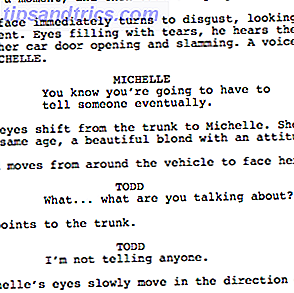I 2016 blir smarte boliger blitt mer vanlige. I dag kan produkter som Nest hjelpe oss med å kontrollere temperaturen i våre hjem ved hjelp av en smarttelefon, mens enheter som Amazon Echo med Alexa tillater oss å spille musikk med stemmen vår.
Uten Philips Hue, men det smarte hjemmet konseptet kan aldri ha kommet av bakken.
Hva er Philips Hue?
Først introdusert i 2012, har Philips Hue blitt kalt "verdens smarteste Light Your Home den smarte måten med Philips Hue Light Your Home den smarte måten med Philips Hue Hvis du har råd til de første utgiftene, vil du ikke finne en bedre støttet og mer brukervennlig smart belysningssystem på markedet. Les mer "LED-lyspære av sine skapere. Philips Hue kobles til lys i hjemmet ditt via Wi-Fi ved hjelp av en enhet som heter Bridge. Philips Hue-produkter inkluderer lamper, dimming kits, lysstrimler og mer. 5 DIY Home Decor Tips med LED Strips og Smart Lights. 5 DIY Home Decor Tips med LED Strips og Smart Lights I århundrer har vi levd under den gulaktige fargen av glødelamper., men ikke lenger. Billige, lyse, flerfarvede lysdioder har gitt oss en helt ny visuell dimensjon til å leke med hjemmeinnredning. Les mer . Hver styres via en smarttelefon-app, slik at du kan bytte lys til noen av 16 millioner farger .

Fire år etter ankomst har det web-aktiverte LED-hjemlampesystemet vokst betydelig, både i popularitet og omfang. Så mye at konkurrentene har lined opp. Lys hjemmet ditt med smarte lamper: Her er dine valg lysere hjemme med smarte lamper: Her er dine valg. Hva er en smart lampe, og hva er der ute? Les mer for å bli en del av ditt smarte hjem 7 Kreative bruksområder for farget LED Hjemmeautomatiseringsbelysning 7 Kreative bruksområder for farget LED Hjemmeautomatisering Belysning Slå på lysene dine automatisk er sikkert kult, men det utnytter ikke hele spekteret av farger tilgjengelig med RGB-belysning. For det må vi bli kreative. Les mer . Her er noen gode måter å ta Philips Hue på til neste nivå .
Philips Hue White og Color Ambiance 2-generasjon Smart Bulb Starter Kit (eldre modell 3 A19 pærer og 1 hub kompatibel med Amazon Alexa Apple HomeKit og Google Assistant) Philips Hue White og Color Ambiance 2. generasjon Smart Bulb Starter Kit (eldre modell 3 A19 pærer og 1 hub kompatibel med Amazon Alexa Apple HomeKit og Google Assistant) Kjøp nå på Amazon
Hvis Philips Hue, Så IFTTT
Philips Hue API er en av grunnene til den fortsatte populariteten. Med det har utviklere vært i stand til å lage noen flotte applikasjoner og ressurser. Kanskje den mest vellykkede av disse er de som er opprettet ved hjelp av IFTTT, eller "Hvis dette da det."
Med den gratis nettbaserte IFTTT-tjenesten kan hverdagsbrukere opprette kjedene med uttalelser, kalt " oppskrifter ", som utløses basert på endringer i andre webtjenester som Gmail, Facebook, Instagram og Pinterest.
Hjemmesikkerhet
Takket være IFTTT, kan Philips Hue bli et sikkerhetssystem for ditt hjem. For eksempel kan du få lysene dine på hver dag ved solnedgang, eller når bilen kommer (eller går) hjem. Du kan også få lysene dine på eller blinke rødt når Nest Protect oppdager røyk eller CO2. Regner det utenfor? Med IFTTT er alt du trenger å gjøre, å sjekke fargene på lysene dine.

Den morsomme siden
Leter du etter noe mer sosialt ? Med IFTTT kan lysene dine varsle deg når du er merket i et Facebook-innlegg eller når noen laster opp et bilde på Instagram. Eller få lysene til å blinke hver gang laget ditt scorer eller vinner det store spillet.
Nylig har Philips Hue samlet seg sammen med Amazon Alexa via IFTTT. Med bare stemmen din kan du nå styre lysene dine. For eksempel kan du be Alexa om å bytte alle lysene av eller på, eller endre fargen på lysene hver gang en ny sang spiller på Amazon Echo.

En av grunnene til at IFTTT er så populær er dens enkelhet. For å utvikle nye oppskrifter er alt du trenger å gjøre å lage en If / Then-setning via IFTTTs nettsted eller app. Når formelen er testet, er du god til å gå.
IFTT-apper er tilgjengelige i Apple Store og Google Play.
Hvordan gjøre det
Den ideelle måten å legge til eller lage en IFTTT oppskrift, er å bruke IF-appen. Sannsynligvis er oppskriften du leter etter allerede lagt til. Hvis ikke, viser vi deg hvordan du utfører handlingen.
For å finne en oppskrift på Philips Hue, gå inn i IF-appen og velg oppskriftikonet øverst til høyre på skjermen. Deretter velger du " +" -knappen ved siden av "Mine oppskrifter". Dette gir opp skjermbildet "Forslag til tjenester". Finn Philips Hue . Hvis du ennå ikke har koblet lysene til IFTTT, må du gjøre det ved å klikke på Philips Hue-koblingen og deretter velge Koble til . Herfra blir du bedt om å logge inn med Philips Hue-kontoen din.
Når du er tilkoblet, ser du en liste over "Populære oppskrifter" for bruk sammen med Philips Hue. Velg den du vil bruke fra denne listen. For eksempel, velg Hvis det er 18:00, slå på lysene . Fra denne skjermen blir du bedt om å velge lyset (e) du vil at denne oppskriften skal følge.
Når du har gjort det, velger du Legg til fra skjermen. Når du gjør det, er oppskriften knyttet til kontoen din, og du er god til å gå.
For å lage en ny oppskrift, gå inn i IF-appen og velg oppskriftikonet øverst til høyre på skjermen. Deretter velger du " + " -knappen ved siden av "Mine oppskrifter". Dette gir opp skjermbildet "Forslag til tjenester". Velg Opprett en oppskrift nederst på skjermen.

Herfra skal du opprette en IF / Then-setning. Klikk på " + " etter " hvis " og velg deretter en tjeneste . I vårt eksempel vil vi få Philips Hue-lysene til å blinke når et bilde er lagt til iOS-bilder. Under "Velg Trigger", velg IOS Photos . Du må koble iOS-bildene til din IFTTT-konto hvis du ikke har gjort det ennå. Når du gjør det, velg en utløser fra skjermbildet iOS Photos. For vårt eksempel velger vi Et hvilket som helst nytt bilde, som tar oss tilbake til skjermbildet IF / Then.
Deretter klikker du på " + " etterpå, og velger Philips Hue . I dette eksemplet velger du Blink lys . Velg lysene som blinker hver gang et nytt bilde legges til iOS, og klikk deretter Neste .

Din oppskrift, "Hvis iOS-bilder og deretter Philips Hue" er opprettet. Velg Fullfør for å legge det til i listen over oppskrifter.

Fra og med hver gang et nytt bilde legges til iOS, blinker lysene dine.
Å lage oppskrifter i IF-appen er en enkel prosess, når du legger til noen få eksempler. Vi foreslår at du starter med å legge til noen som allerede er opprettet. Når du er komfortabel, begynn å lage dine egne oppskrifter.
Philips Hue, Møt Apple HomeKit
I 2015 ble Philips Hue et av de første smarte hjemmebedrifter som støttet Apple HomeKit, som gjør det mulig for utviklere å lage programvare som oppdager, konfigurerer og kommuniserer med enheter for hjemmeautomatisering .

Nå som Philips Hue støtter Apple HomeKit Philips Hue Works With HomeKit: Slik får du mest mulig ut av det Philips Hue Works With HomeKit: Slik får du mest ut av det Philips har endelig kommet rundt for å integrere HomeKit i Hue-lysplattformen, og det er utrolig . Her er hva du trenger å vite. Les mer, brukere kan styre lysene sine via stemmen deres. Blant kommandoene å prøve:
"Slå på ovenpå lysene"
"Slå lysene mine blå"
"Jeg er hjemme"
"Still lysstyrken til downstairs lysene til 50 prosent"
For å utnytte Apple HomeKit må Philips Hue-eiere kjøpe en neste generasjon Bridge eller E26 Starter Kit. Den forrige Bridge-versjonen er ikke kompatibel.
Hva er i vannet?
En av de mer interessante bruksområdene til Philips Hue kommer fra folkene på Syfy med sin gratis Sync app. Synkronisering styrer omgivelsene i rommet ditt for å matche innholdet på TV-skjermen. Syfy Sync er lite mer enn et bevis på konsept.

For nå fungerer det bare med de tre Sharknado-filmene og tv-seriene som "The Expanse" og "12 Monkeys." Det viser likevel hvor ting kan gå i hjemmebruk.
Hvordan gjøre det
For å synkronisere lysene dine i Syfy-appen, må du klikke på ikonet øverst til høyre på appskjermbildet. Herfra velger du Synk mine lys . Du må følge instruksjonene for å koble appen til Philips Hue-broen for første gang. Etter at du har gjort det, blir du bedt om å velge lysene som skal inkluderes. Velg deretter Synkroniser lys, som bekrefter at lysene dine er synkronisert. Velg Ferdig .

Når Syfy Sync-appen hører en Philip Hue-kompatibel showlufting, begynner den automatisk å justere lysene. For å avslutte prosessen, må du avslutte appen ved å dobbeltklikke på iPhone-startknappen din og deretter lukke appen.
Når du er i tvil, se etter appene
Den innfødte Philips Hue-appen er et flott utgangspunkt for å lære mer om systemet ditt. Faktisk er det et krav. Det betyr ikke nødvendigvis at det er den beste Philips Hue-appen der ute. Det er mange tredjepartsapps for Philips Hue, inkludert åtte som skiller seg ut. 8 Fabulous Apps for Philips Hue Lights 8 Fabulous Apps for Philips Hue Lights Philips Hue-systemet har sin egen app, men hvorfor avgjøre for standard når det er så mange kulere alternativer der ute? Disse 8 appene gir deg fabelaktige muligheter for noen virkelig kule effekter. Les mer . Foruten iOS og Android er apper tilgjengelige for Pebble, Kindle, Windows-telefoner, OS X og Chrome.
Hint : Last ned og bruk noen av freebie-appene først og velg deretter hvilke som skal kjøpes.

Fra å gi sikkerhet for å gjøre underholdning mer unik, har Philips Hue allerede spilt en betydelig rolle i hjemmautomatisering. Vi kan ikke vente på å se hvordan det ekspanderer i fremtiden.
Hvordan bruker du Philips Hue i ditt hjem eller kontor?
Bildekreditt: Digital Storm via Shutterstock.com